Excel表格运用函数计算怎么使用追踪引用单元格
1、首先启动WPS软件,打开成绩单
点击新建,在上方选择表格形式即可,我们可以制作表格了,我打开一张成绩单来说明一下,

2、将单元格下移
我将其中一个用函数计算的单元格移动到下方,这样方便我们观察箭头的指向

3、追踪引用单元格
点击公式选项卡,在下方找到追踪引用单元格,会看到出现了几个箭头,说明我们的数值是通过它得到的

4、点击查看
可以看到下图中的等级是通过平均分的分数高低而得到的,分数不同,等级不同
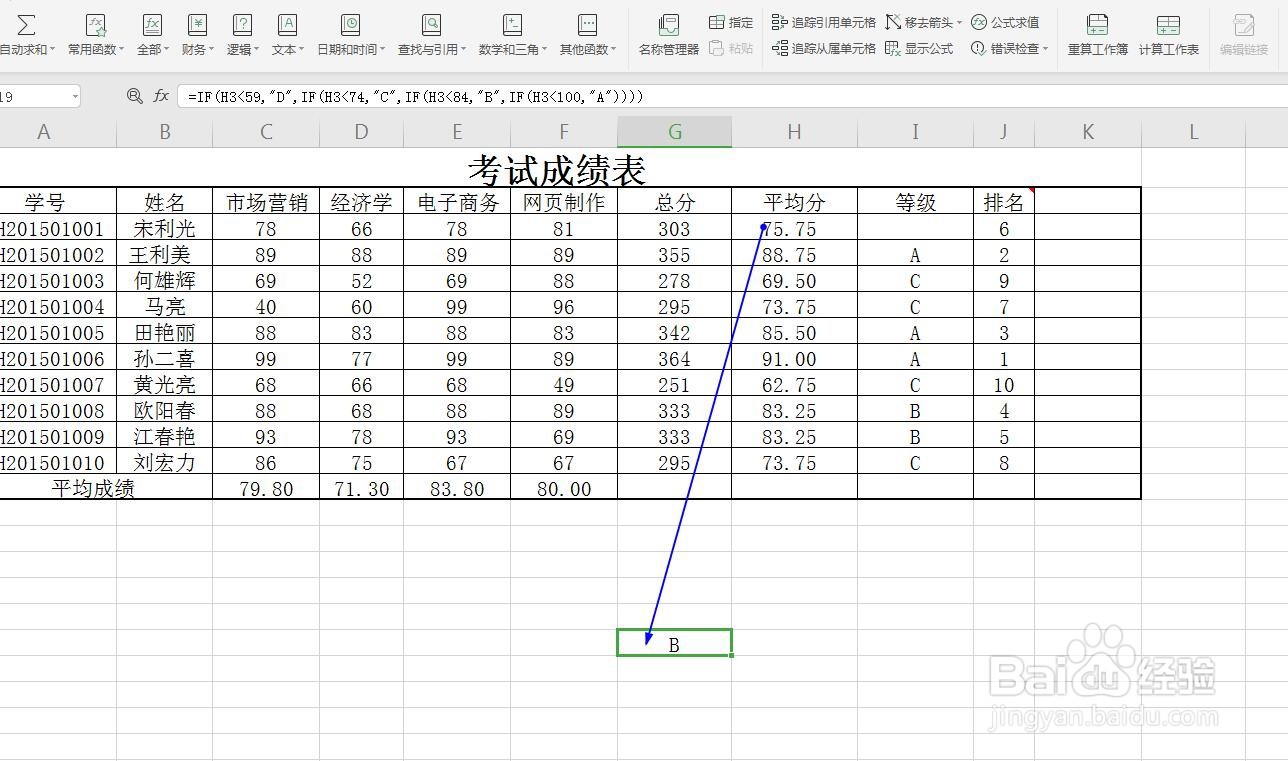
5、第二次点击
还是用这个选项,再次点击,可以看到更多的单元格被标出,说明上一步也就是平均分的单元格也被标出
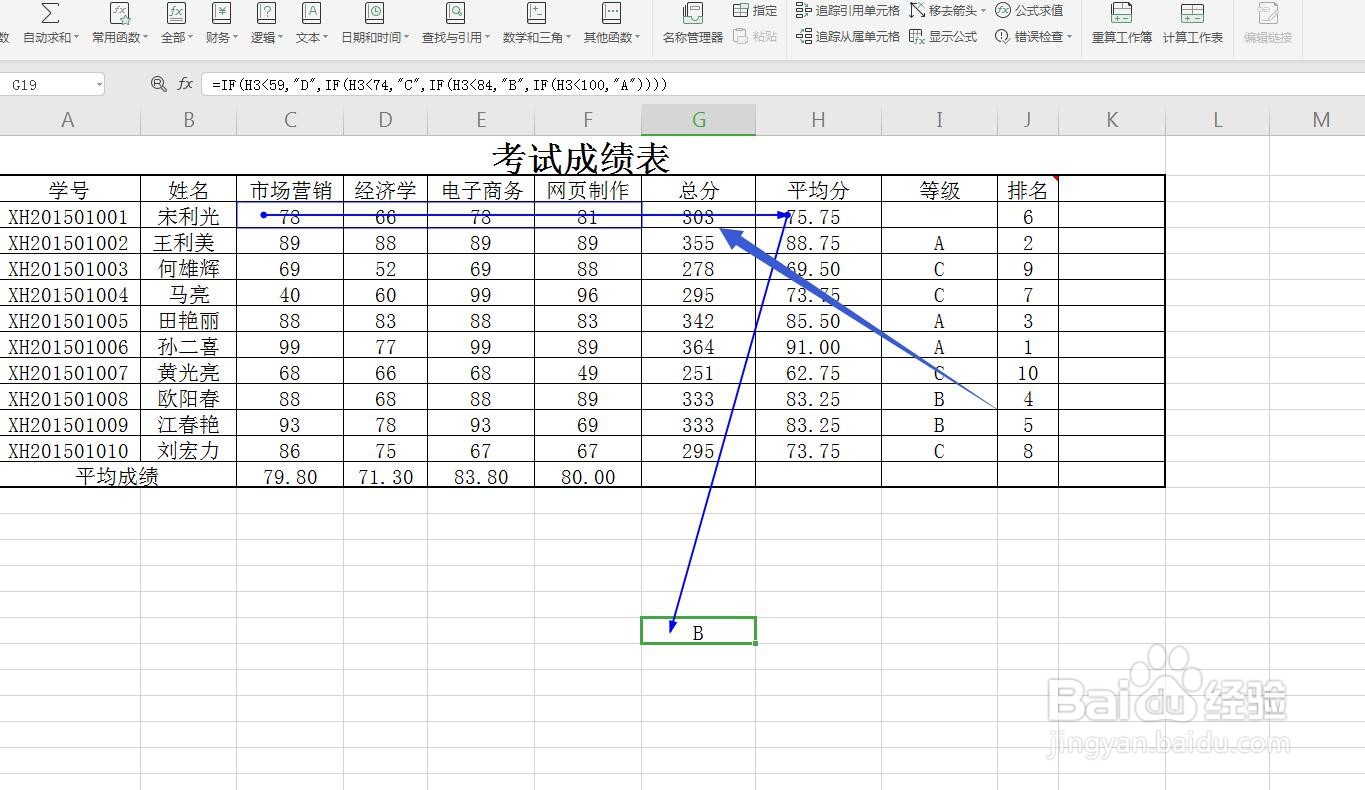
6、移去箭头
当我们点击右侧的移去箭头,那么被标注的部分就全部去掉了
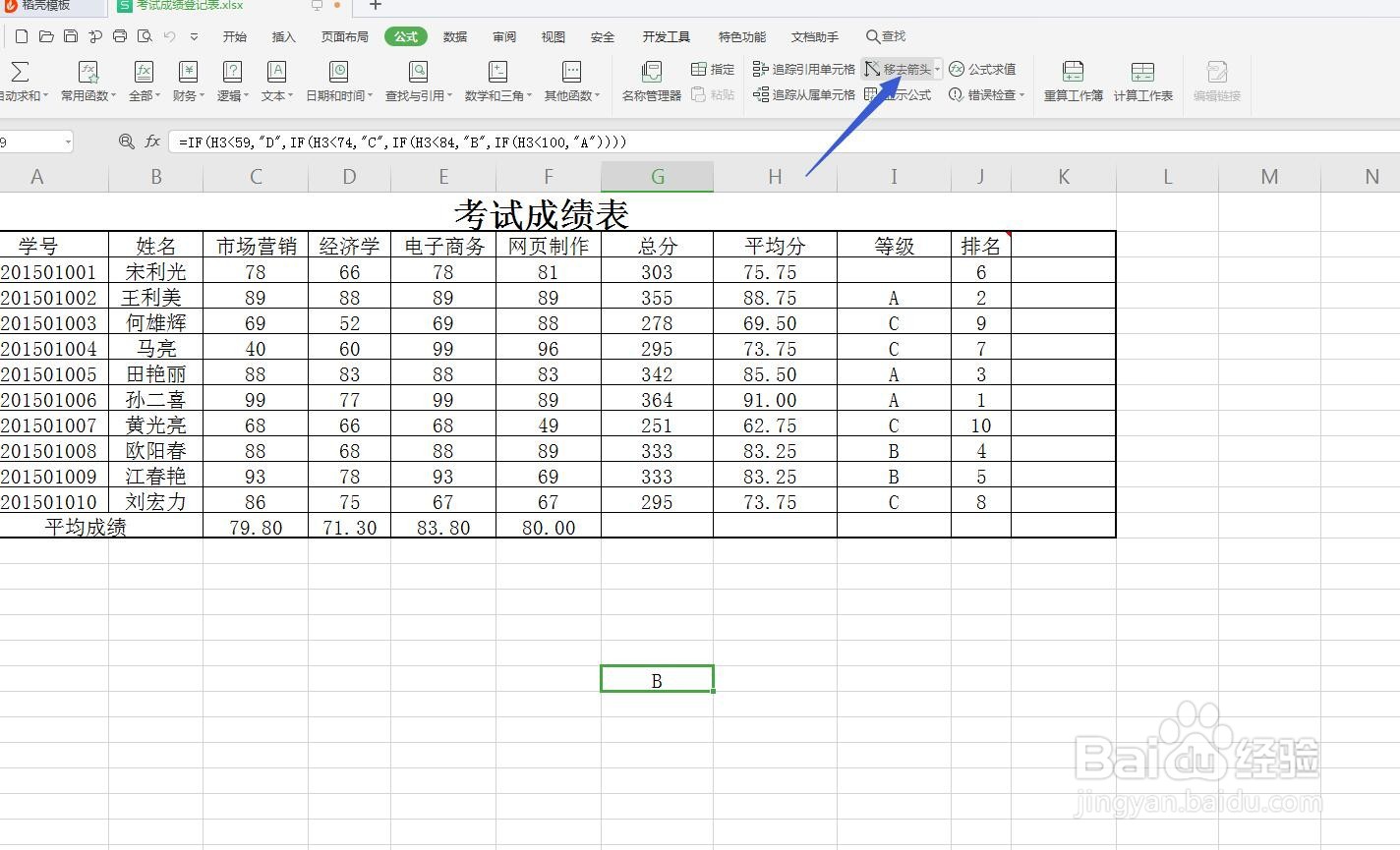
7、追踪从属单元格
如果你的函数公式中有多层嵌套公式,也从属单元格,那么点击这个就会被标出箭头

8、去掉箭头的使用
想要去掉从属单元格箭头,应该先点击这个单元格,再点击移去从属单元格即可

声明:本网站引用、摘录或转载内容仅供网站访问者交流或参考,不代表本站立场,如存在版权或非法内容,请联系站长删除,联系邮箱:site.kefu@qq.com。
阅读量:186
阅读量:144
阅读量:34
阅读量:130
阅读量:89